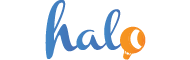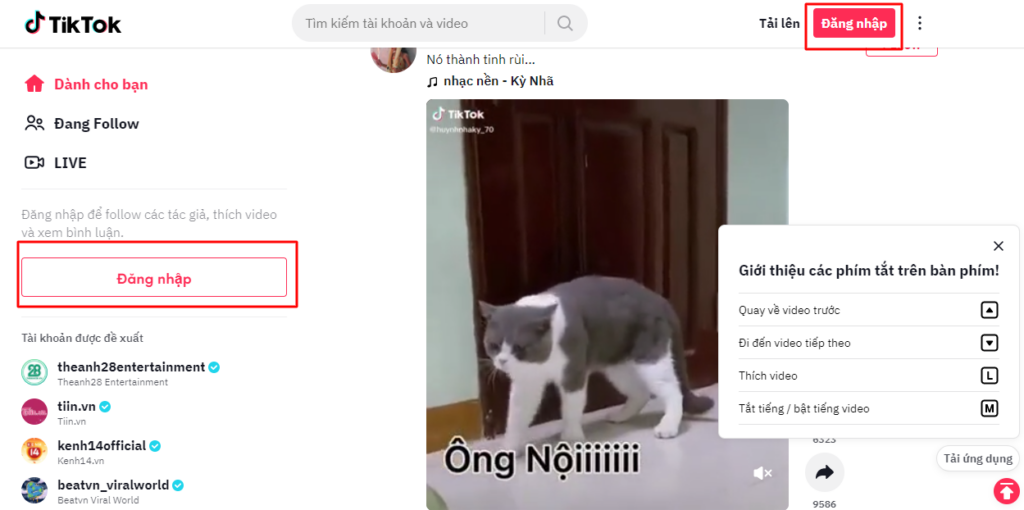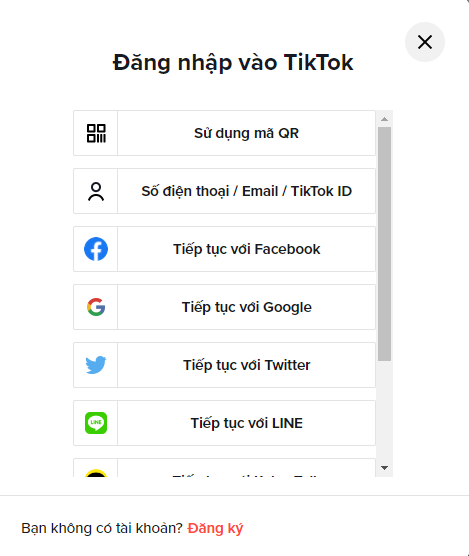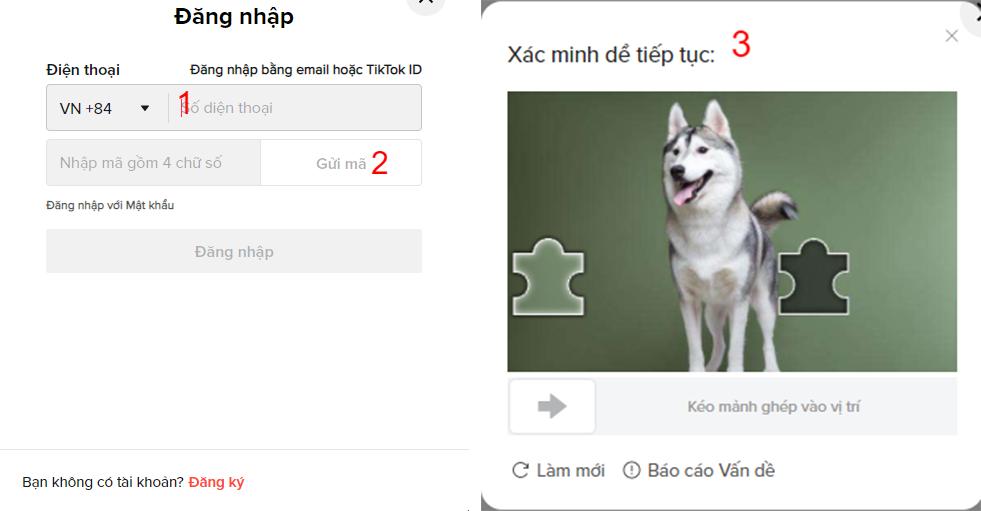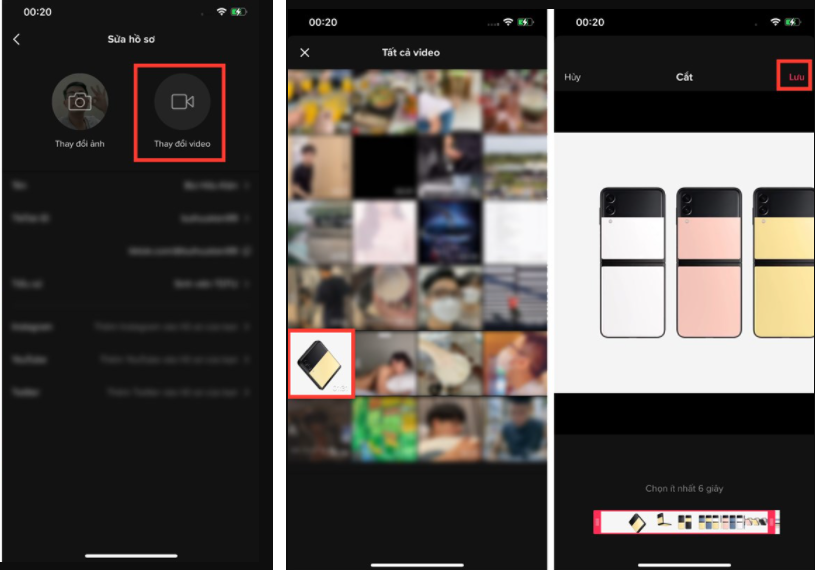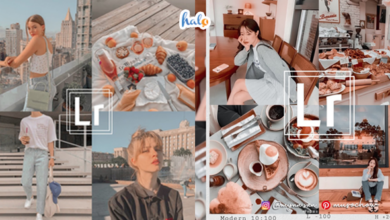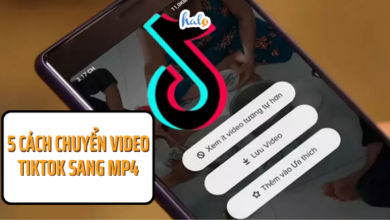2 Cách đổi ảnh đại diện TikTok trên máy tính, điện thoại cực đơn giản
Bạn muốn đổi avatar Tiktok mới bằng ảnh tĩnh hoặc video nhưng chưa biết cách thực hiện như thế nào? Vậy thì đừng bỏ qua hướng dẫn chi tiết cách đổi ảnh đại diện TikTok trên máy tính và điện thoại sau đây. Chỉ sau vài thao tác bạn sẽ có ngay avatar TikTok mới cực chất.
1. Cách đổi ảnh đại diện Tik Tok trên máy tính
Cũng giống như các trang mạng xã hội khác, bạn phải đăng nhập vào tài khoản TikTok trên máy tính, sau đó tiến hành đổi avatar. Bạn hãy chắc chắn trong máy tính của mình đã có bức ảnh hoặc video làm avatar mới, kế đến bạn thực hiện theo 5 bước sau đây.
Bước 1: Trên trình duyệt của máy tính, bạn click vào đường link https://www.tiktok.com/ để truy cập vào TikTok. Tiếp theo bạn click vào ô Đăng nhập
Ảnh: Sưu tầm
Bước 2: Chọn cách đăng nhập phù hợp vào tài khoản TikTok của bạn
TikTok cung cấp nhiều giải pháp đăng nhập như Sử dụng mã QR, đăng nhập bằng Số điện thoại, Email, Tiktok ID, tài khoản Facebook, Twitter… Bạn chỉ cần lựa chọn giải pháp phù hợp nhất với bản thân.
Ảnh: Sưu tầm
Bước 3: Bạn điền các thông tin theo hướng dẫn của TikTok.
Ví dụ bạn chọn cách đăng nhập bằng số điện thoại. Đầu tiên, bạn điền đầy đủ số điện thoại vào ô, sau đó chọn Gửi mã. Kế đến bạn thực hiện xác minh. Cách xác minh vô cùng đơn giản, bạn chỉ cần kéo mảnh ghép vào đúng vị trí là được.
Sau đó TikTok sẽ gửi một mã xác minh 4 số vào SMS (tin nhắn) của bạn. Bạn điền mã số này vào ô Nhập mã gồm 4 chữ số >> Chọn Đăng nhập
Ảnh: Sưu tầm
Bước 5: Bạn chọn mục Hồ sơ ở góc phải màn hình >> Chọn Sửa hồ sơ
Bước 6:
Nếu bạn muốn đổi avatar TikTok bằng ảnh tĩnh >> Chọn Thay đổi ảnh >> Chọn bức ảnh mà bạn muốn >> Chọn Lưu
Nếu bạn muốn đổi ảnh đại diện Tiktok bằng video >> Chọn Thay đổi video >> Chọn video mà bạn muốn >> Tùy chỉnh độ dài video (tối thiểu 6 giây) >> Chọn Lưu
Vậy là bạn đã có trong tay cách đổi ảnh đại diện TikTok trên máy tính cực đơn giản. Nếu bạn đã cài ứng dụng TikTok trên điện thoại (smartphone) thì hãy thực hiện đổi avatar theo hướng dẫn ở phần 2.
2. Cách đổi ảnh đại diện TikTok trên điện thoại
Bước 1: Truy cập vào ứng dụng TikTok trên điện thoại
Bước 2: Chọn Hồ sơ ở góc phải màn hình >> Chọn Sửa hồ sơ
Ảnh: Sưu tầm
Bước 3:
Nếu bạn muốn đổi avatar TikTok bằng ảnh tĩnh >> Chọn Thay đổi ảnh >> Chọn bức ảnh mà bạn muốn >> Chọn Lưu
Nếu bạn muốn đổi ảnh đại diện Tiktok bằng video >> Chọn Thay đổi video >> Chọn video mà bạn muốn >> Tùy chỉnh độ dài video (tối thiểu 6 giây) >> Chọn Lưu
Ảnh: Sưu tầm
Với 2 cách đổi ảnh đại điện Tiktok trên đây hy vọng bạn đã thành công thay đổi avatar Tiktok của mình. Hãy cập nhật ngay những hình ảnh, video mới nhất cho tài khoản của bạn để ngày càng thu hút được nhiều lượt follow hơn nữa nhé.
Xem thêm